
Mark Lucas
0
1757
85
 Både Google- og Windows Live-kalendere kan synkroniseres med den anden kalendertjeneste, så du kan se dine kalendere ét sted. Dette kan være nyttigt til ubesværet synkronisering - hvis du f.eks. Tilføjer din Windows Live-kalender til din Google Kalender-konto, vises den i Android-kalenderappen uden nogen ekstra kontoopsætning krævet.
Både Google- og Windows Live-kalendere kan synkroniseres med den anden kalendertjeneste, så du kan se dine kalendere ét sted. Dette kan være nyttigt til ubesværet synkronisering - hvis du f.eks. Tilføjer din Windows Live-kalender til din Google Kalender-konto, vises den i Android-kalenderappen uden nogen ekstra kontoopsætning krævet.
Det samme gælder Windows Live-applikationer - for eksempel kan synkronisering af din Google Kalender med Windows Live Kalender give dig mulighed for at se den i Windows Live Mail-skrivebordsapplikationen, der kun viser kalendere fra Windows Live Kalender og ikke har integreret support til visning Google-kalendere. Windows Phone og andre enheder kan have support til tilføjelse af andre kalendere Sådan synkroniseres flere Google-kalendere til din Windows-telefon Sådan synkroniseres flere Google-kalendere til din Windows-telefon Som standard synkroniserer din Windows Phone ikke flere kalendere. Her er hvordan du løser dette og nyd al Google Kalender-godhed på din Windows Phone uden at købe nogen tredjepartssynkroniseringsprogrammer. Men du kan tilføje…, men der kræves yderligere opsætning på hver enhed.
Windows Live-kalender i Google Kalender
Hvis du vil se en kalender fra Windows Live Kalender i Google Kalender, skal du logge ind på din Windows Live-konto og åbne webstedet Windows Live Kalender. Klik på Del knappen øverst på siden, og vælg den kalender, du vil synkronisere.
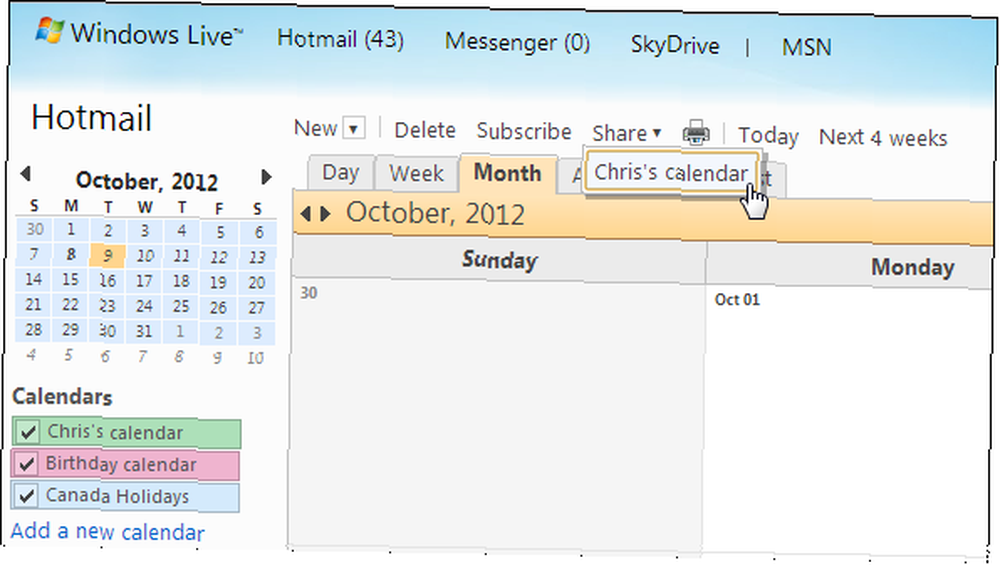
Aktivér Send folk et link til kun visning til din kalender afkrydsningsfeltet på delingssiden. Klik på ICS-linket under Links, der viser begivenhedsdetaljer.
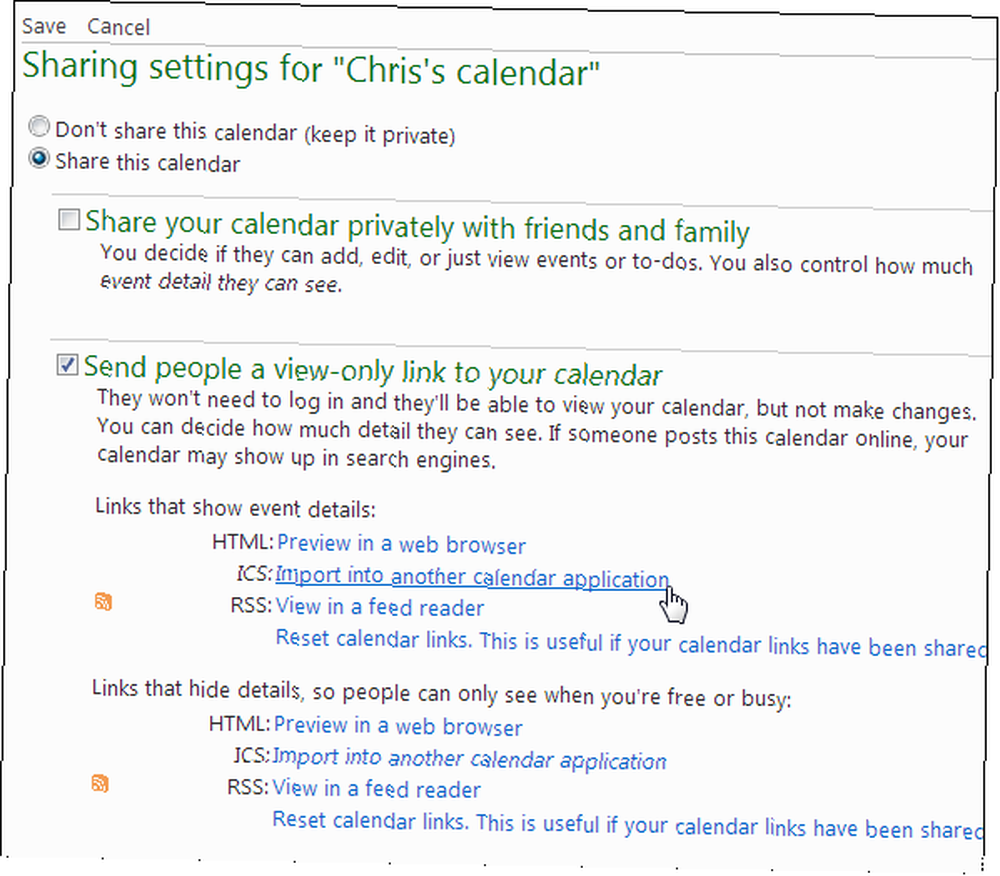
Vælg det link, der vises, og kopier det til dit udklipsholder (højreklik på den valgte tekst og klik på kopi).

Log derefter på din Google-konto og åbn Google Kalender. Klik på pilen til højre for Andre kalendere, og vælg Tilføj ved URL.
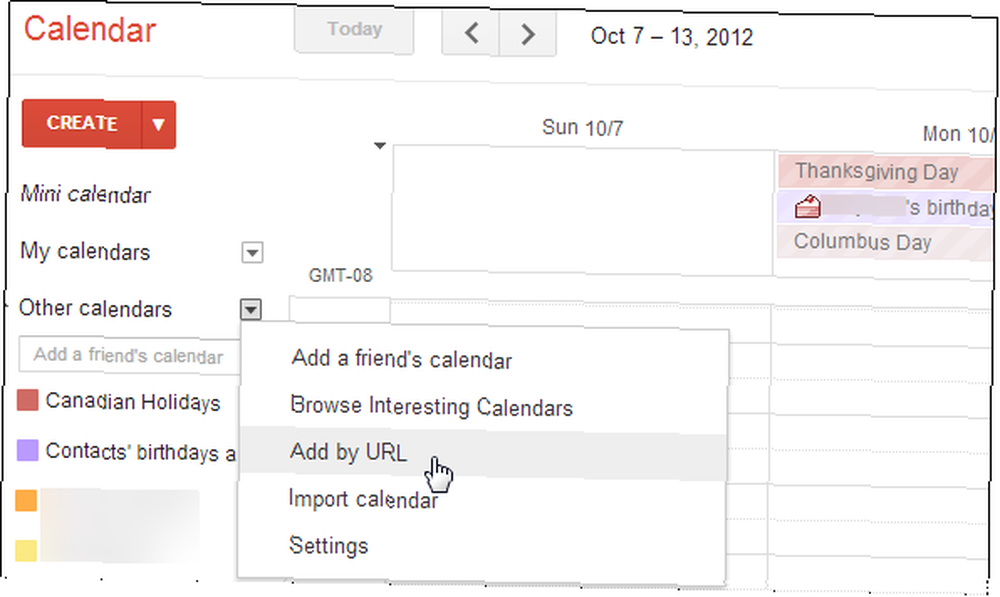
Indsæt den URL, du kopierede tidligere, i URL-boksen. Skift dog webcals: // i begyndelsen af URL til http: //. Hvis du ikke foretager denne ændring, vil Google Kalender ikke forstå URL'en.
Når du har gjort dette, skal du klikke på Tilføj kalender og kalenderen vises på din Google Kalender-konto.

Google Kalender tjekker automatisk kalenderen for opdateringer. Eventuelle ændringer, du foretager i Windows Live Kalender, vises på din Google Kalender. For at tilføje andre kalendere fra Windows Live Kalender skal du gentage denne proces.
Du kan klikke på pilen til højre for kalenderen på din kalenderliste for at tildele en farve. Klik på Kalenderindstillinger link efter at have klikket på pilen for at tildele et navn til kalenderen.
Google Kalender I Windows Live Kalender
Hvis du vil se en kalender fra Google Kalender i din Windows Live Kalender-konto, skal du logge ind på din Google-konto og åbne Google Kalender. Find den kalender, du vil synkronisere i sidebjælken, klik på den lille pil ved siden af den, og vælg Kalenderindstillinger.
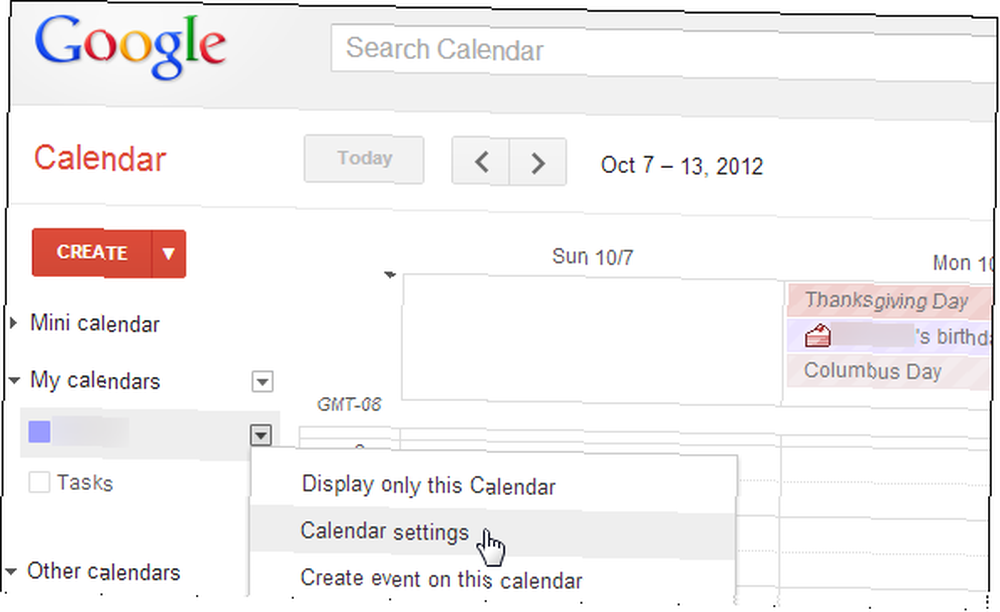
Find Privat adresse sektion nederst på indstillingssiden, højreklik på ICAL-knappen, og vælg Kopier linkadresse mulighed.

Log derefter på din Hotmail-konto og åbn Windows Live-kalenderen (også kendt som Hotmail. Er det på tide at lade Hotmail tilbage til vores hjerte? [Opinion] Er det på tide at lade Hotmail tilbage i vores hjerter? [Opinion] Hotmail har haft nogle alvorligt dårlig rap i årenes løb, og er nu næsten universelt afskåret af tech-fagfolk og bloggere. Den vigtigste klage har altid været, at tjenesten er spam-gået, men er ... Kalender) -websted. Klik på Tilmeld knappen øverst på siden.
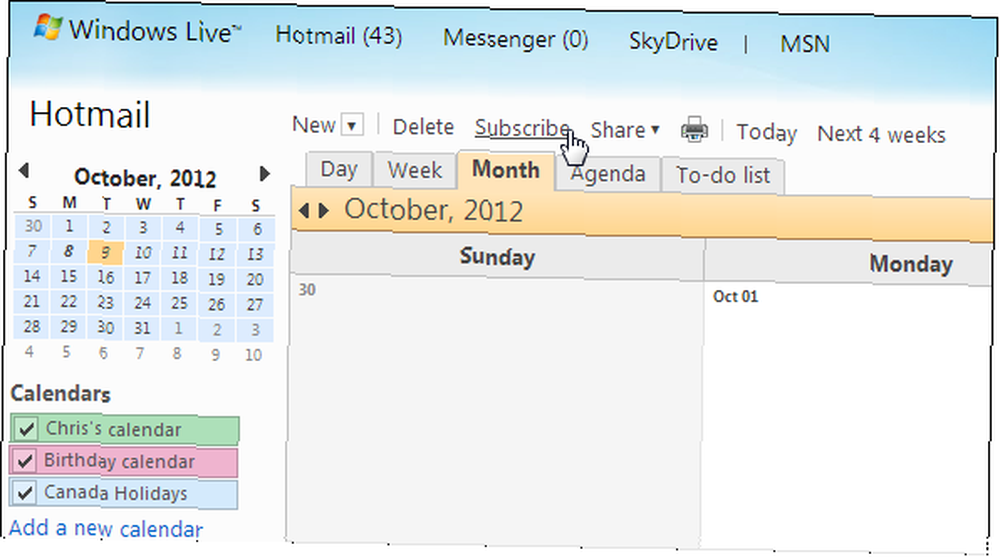
Forlad Abonner på en offentlig kalender valg valgt. Højreklik derefter inde i Kalender-URL boks og indsæt den ICAL-adresse, du kopierede tidligere, i boksen. Giv din kalender et navn, vælg en farve, vælg en charme (valgfrit) og klik på Abonner på kalender knap.

Din Google-kalender vises på din Windows Live Kalender-konto. Det kontrolleres regelmæssigt for nye begivenheder - du kan ændre kalenderen fra Google Kalender, og ændringerne vises i Hotmail-kalender.
Gentag denne proces for at synkronisere andre kalendere med Microsofts kalenderwebapp.
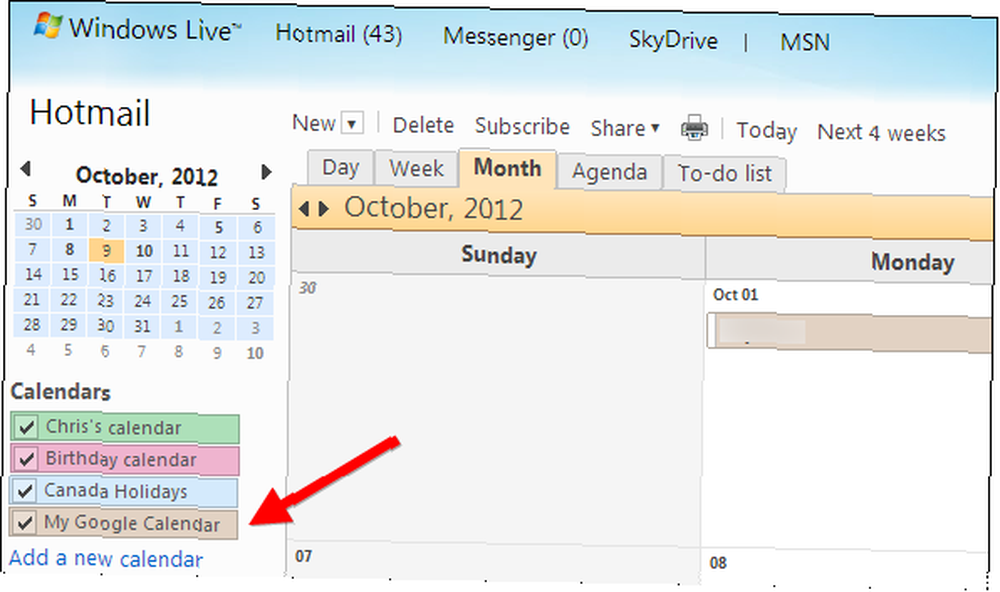
Desværre kan du faktisk ikke redigere den abonnerede kalender fra den anden kalenderwebapp - det er kun en envejs synkroniseringsproces. Synkroniseringen gentages dog regelmæssigt og holder alle dine kalenderapplikationer opdaterede.
Hvilken kalenderapplikation foretrækker du? Bruger du et specifikt program, der kræver denne slags synkroniseringsprocesser, f.eks. Windows Live Mail på skrivebordet eller et Google Kalender-specifikt værktøj? Efterlad en kommentar, og del din oplevelse!
Billedkredit: Tablet med kalender via Shutterstock











